EXCEL表格如何根据编辑文字实现单元格自动变色
来源:网络收集 点击: 时间:2024-07-20【导读】:
介绍EXCEL表格根据编辑文字实现单元格自动变色的方法,小伙伴们我们一起来看看吧工具/原料more电脑WPS EXCEL方法/步骤1/15分步阅读 2/15
2/15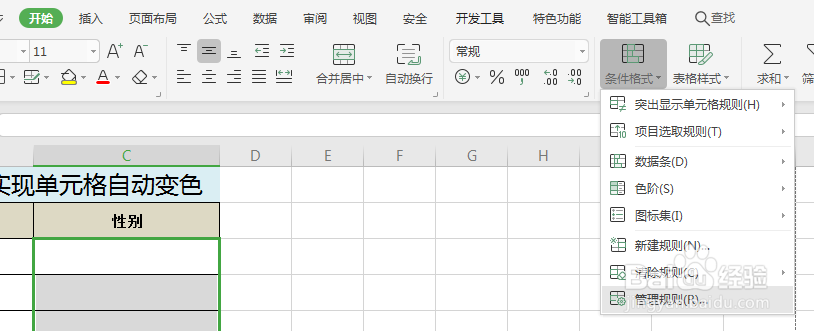 3/15
3/15 4/15
4/15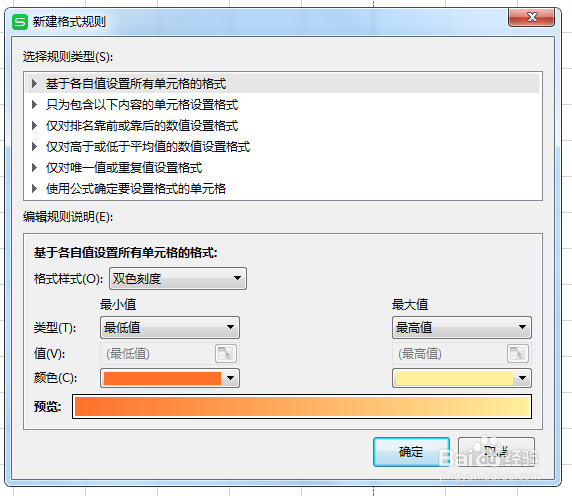 5/15
5/15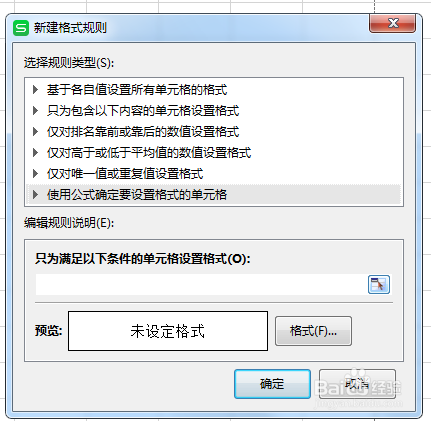 6/15
6/15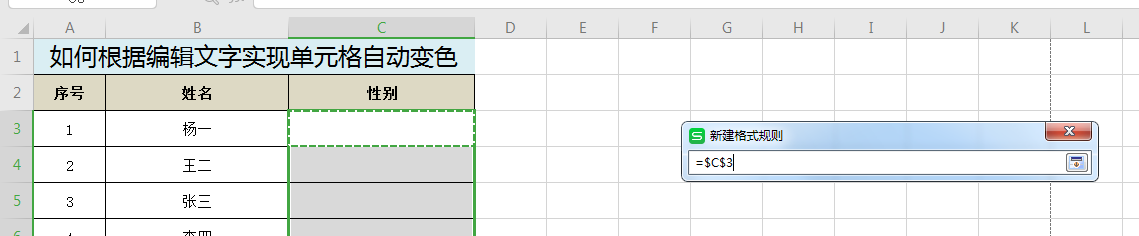 7/15
7/15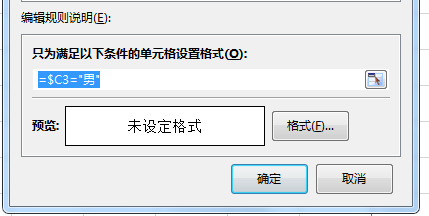 8/15
8/15 9/15
9/15 10/15
10/15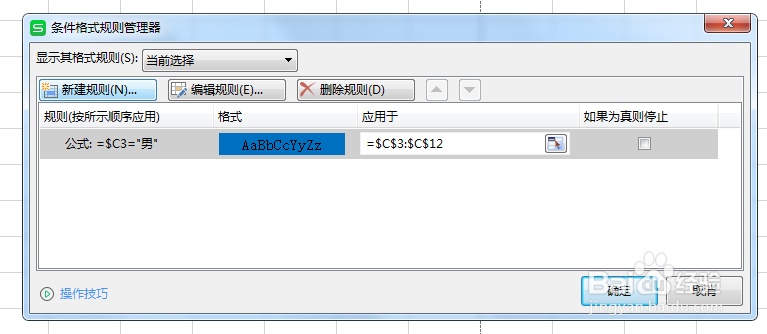 11/15
11/15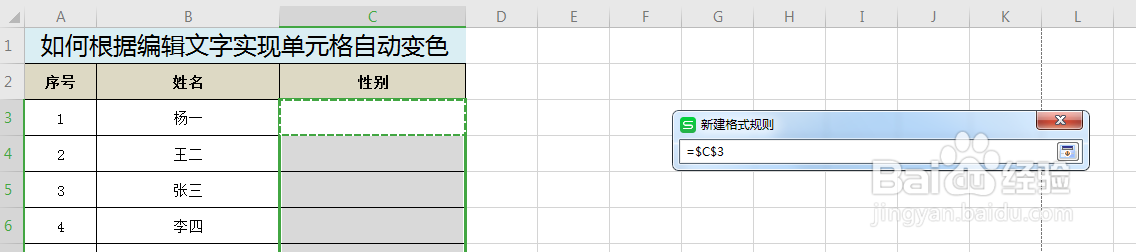 12/15
12/15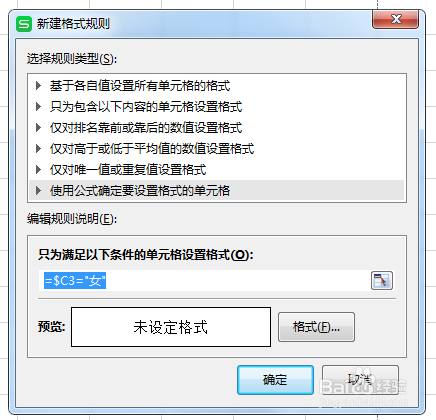 13/15
13/15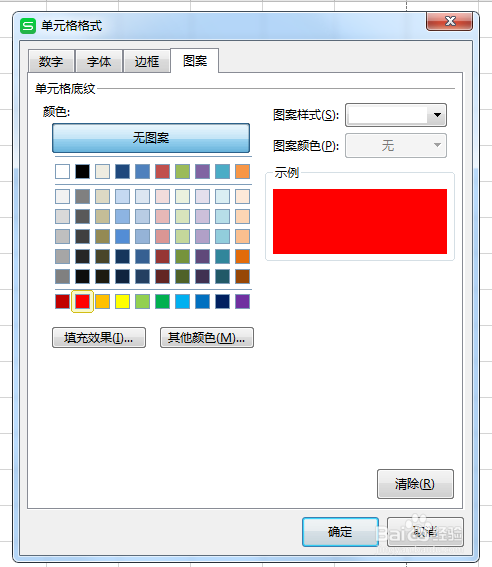 14/15
14/15 15/15
15/15 注意事项
注意事项
本例中性别单元格中录入“男”则单元格变为蓝色,录入“女”则单元格变为红色,选中要编辑的单元格区域
 2/15
2/15点击菜单栏“开始”-“条件格式”-“管理规则”
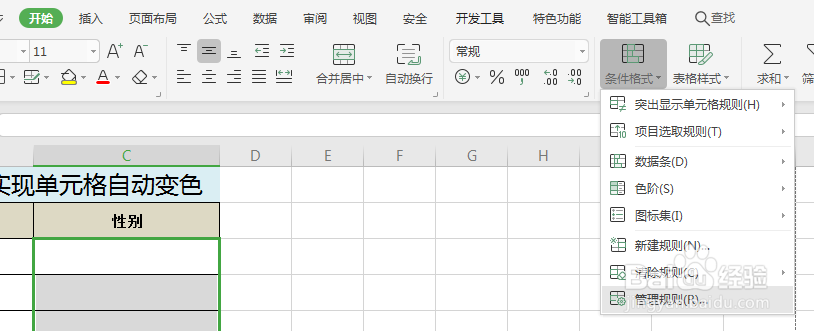 3/15
3/15点击“新建规则”
 4/15
4/15选择规则类型为最后一项“使用公式确定要设置格式的单元格”
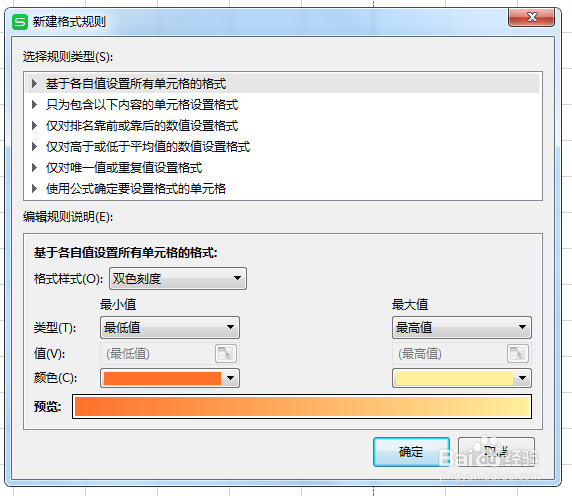 5/15
5/15编辑规则说明中选择右侧的选定区域
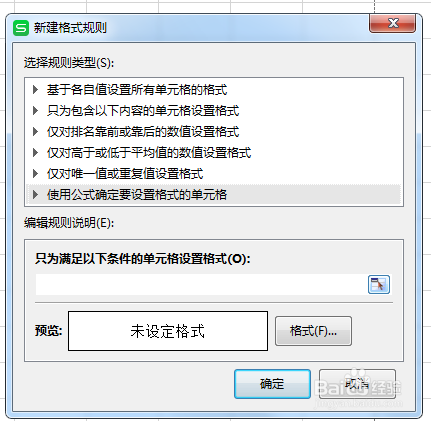 6/15
6/15选择C3单元格
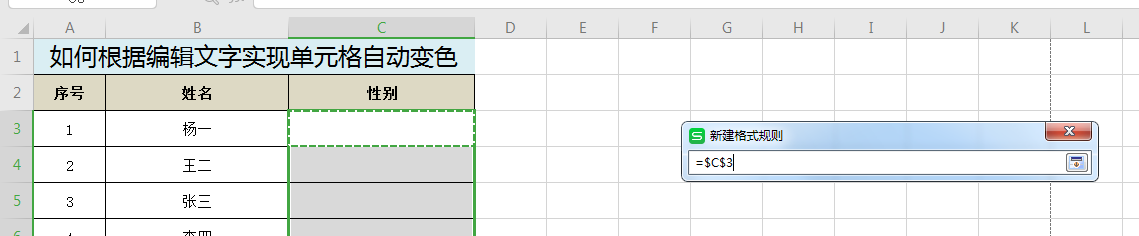 7/15
7/15在单元格设置格式中更改为=$C3=男
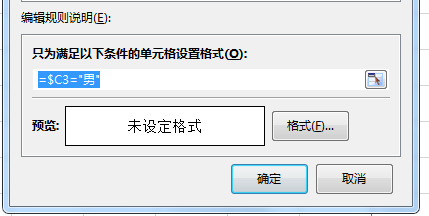 8/15
8/15点击格式,图案中选择蓝色
 9/15
9/15点击“确定”
 10/15
10/15点击“新建规则”
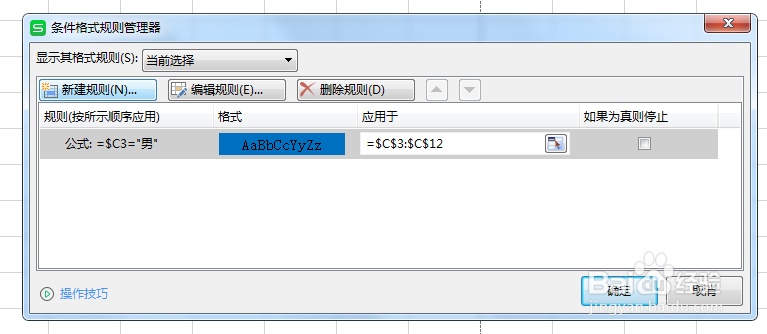 11/15
11/15选择规则类型为最后一项“使用公式确定要设置格式的单元格”,编辑规则说明中选择右侧的选定区域,选择C3单元格
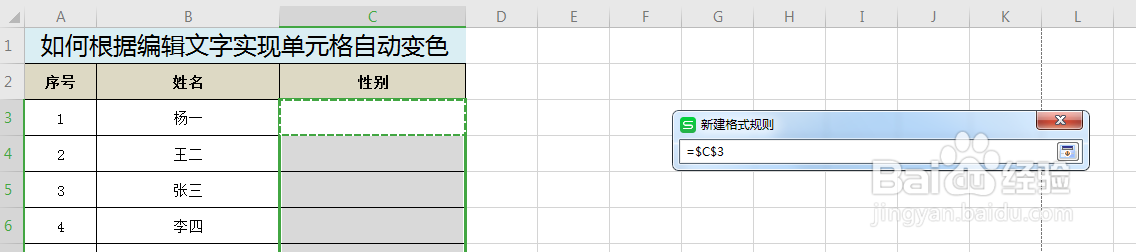 12/15
12/15在单元格设置格式中更改为=$C3=女
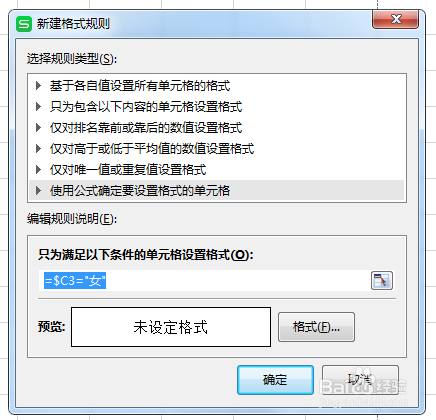 13/15
13/15点击格式,图案中选择红色
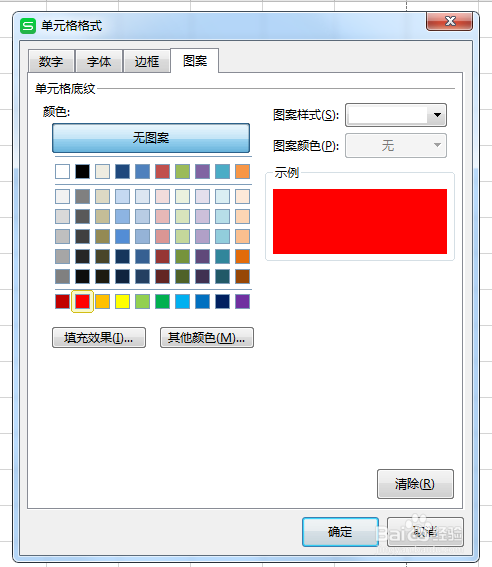 14/15
14/15点击“确定”
 15/15
15/15在单元格录入“男”回车后就会自动显示蓝色,录入“女”回车后就会自动显示红色
 注意事项
注意事项这篇经验分享有没有帮到小伙伴们呢?如果有,记得留个赞,或者投票,评论哈,谢谢啦
WPS操作EXCEL操作版权声明:
1、本文系转载,版权归原作者所有,旨在传递信息,不代表看本站的观点和立场。
2、本站仅提供信息发布平台,不承担相关法律责任。
3、若侵犯您的版权或隐私,请联系本站管理员删除。
4、文章链接:http://www.1haoku.cn/art_975220.html
上一篇:蟋蟀怎么画?
下一篇:钱多多的养殖方法和注意事项
 订阅
订阅